Les traductions sont fournies par des outils de traduction automatique. En cas de conflit entre le contenu d'une traduction et celui de la version originale en anglais, la version anglaise prévaudra.
Vous pouvez utiliser le AWS Management Console pour effectuer un mappage de table, notamment pour spécifier la sélection de tables et les transformations. Dans la console, utilisez la section Where pour spécifier le schéma, la table et l'action (include ou exclude). Utilisez la section Filter pour spécifier le nom de la colonne dans une table et les conditions que vous souhaitez appliquer à une tâche de réplication. Ensemble, ces deux actions créent une règle de sélection.
Vous pouvez inclure des transformations dans un mappage de table une fois que vous avez spécifié au moins une règle de sélection. Vous pouvez utiliser les transformations pour renommer un schéma ou une table, ajouter un préfixe ou un suffixe à un schéma ou une table ou supprimer une colonne d'une table.
Note
AWS DMS ne prend pas en charge plus d'une règle de transformation par niveau de schéma, de table ou de colonne.
La procédure suivante montre comment configurer des règles de sélection, basées sur une table appelée Customers dans un schéma appelé EntertainmentAgencySample.
Pour spécifier une sélection de table, des critères de filtre et des transformations à l'aide de la console
-
Connectez-vous à la AWS DMS console AWS Management Console et ouvrez-la à l'adresse https://console.aws.amazon.com/dms/v2/
. Si vous êtes connecté en tant qu’utilisateur IAM, assurez-vous d’avoir les autorisations appropriées pour accéder à AWS DMS. Pour plus d'informations sur les autorisations requises, consultez Autorisations IAM nécessaires pour utiliser AWS DMS.
-
Sur la page Tableau de bord, choisissez Tâches de migration de base de données.
-
Choisissez Créer une tâche.
-
Dans la section Configuration de la tâche, entrez les informations relatives à la tâche, notamment l’Identifiant de tâche, l’Instance de réplication, le Point de terminaison de base de données source, le Point de terminaison de base de données cible et le Type de migration.
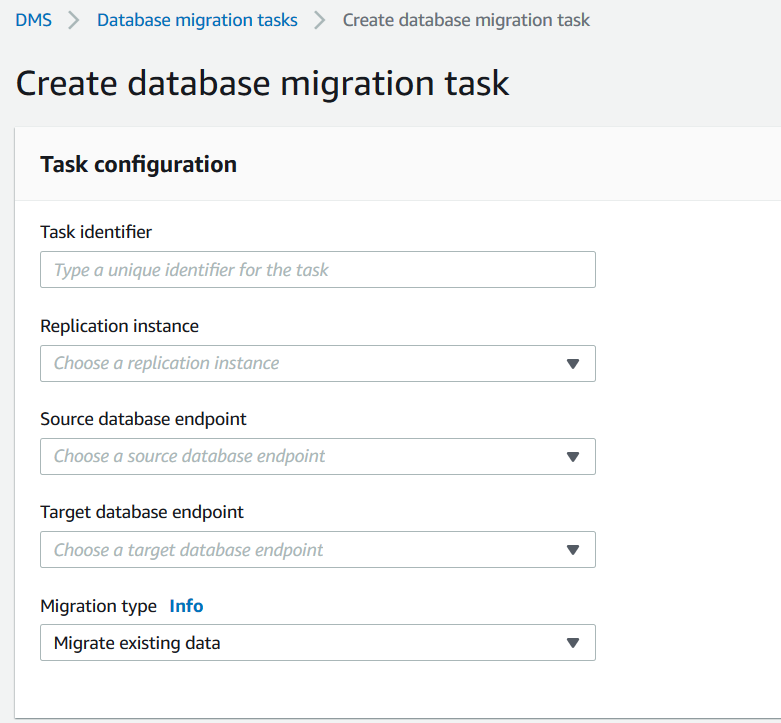
-
Dans la section Mappage de table, entrez le nom de schéma et le nom de table. Vous pouvez utiliser le signe « % » comme caractère générique lorsque vous spécifiez le nom de schéma ou le nom de table. Pour en savoir plus sur les autres caractères génériques que vous pouvez utiliser, consultez Caractères génériques dans le mappage de table. Spécifiez l'action à exécuter pour inclure ou exclure les données définies par le filtre.
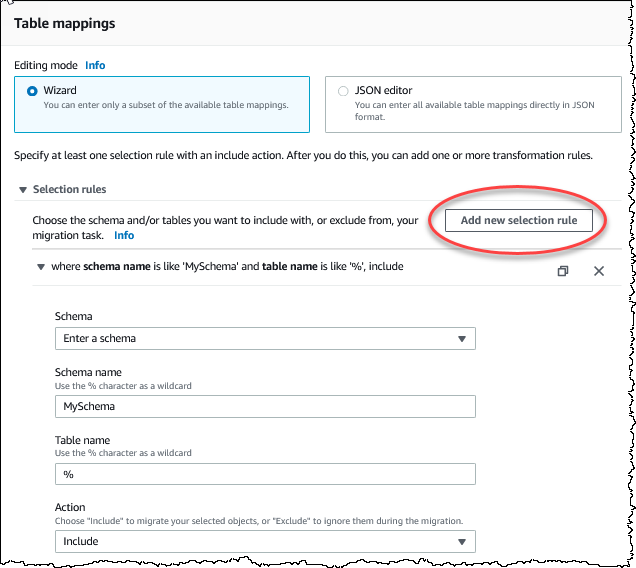
-
Spécifiez des informations de filtre à l'aide des liens Ajouter un filtre de colonne et Ajouter une condition.
-
Choisissez Ajouter un filtre de colonne pour spécifier une colonne et des conditions.
-
Choisissez Ajouter une condition pour ajouter des conditions supplémentaires.
L'exemple suivant montre un filtre pour la table
Customersqui inclut lesAgencyIDsentre01et85.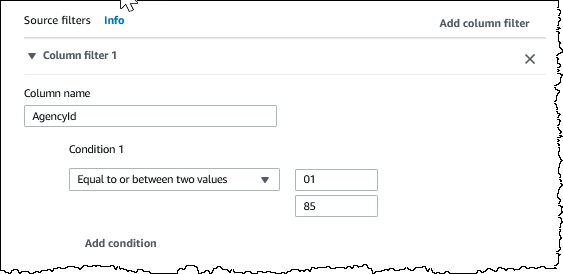
-
-
Lorsque vous avez créé vos sélections, choisissez Ajouter une nouvelle règle de sélection.
-
Une fois que vous avez créé au moins une règle de sélection, vous pouvez ajouter une transformation à la tâche. Choisissez Ajouter une règle de transformation.

-
Choisissez la cible que vous souhaitez transformer et saisissez les informations supplémentaires requises. L'exemple suivant montre une transformation qui supprime la colonne
AgencyStatusde la tableCustomer.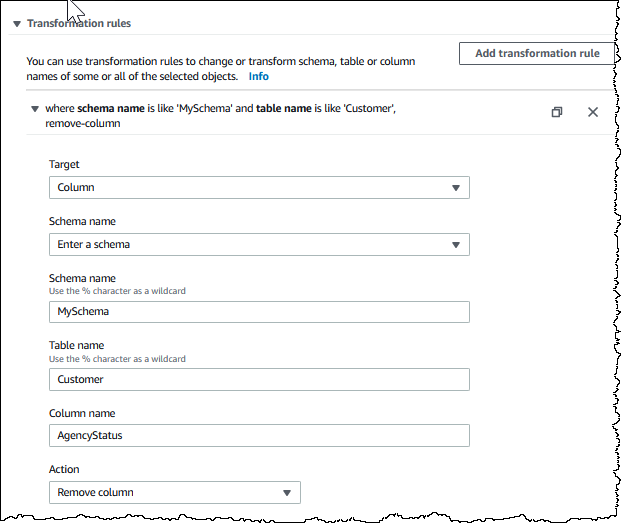
-
Choisissez Ajouter une règle de transformation.
-
Choisissez Créer tâche.
Note
AWS DMS ne prend pas en charge plus d'une règle de transformation par niveau de schéma, de table ou de colonne.